点击查看:U大师uefi版本安装方法;
点击查看:预装win8改win7方法整理;
点击查看:uefi和普通引导区别;
点击查看:win10升级方法;
点击查看:u大师简单介绍什么是u盘启动盘装系统
点击查看:怎样判断u盘启动盘是否制作成功
点击查看:如何制作u大师u盘启动盘制作工具uefi V1.0版
在我们工作生活中,经常会用到电脑,某些情况下,我们并不能随身携带自己的电脑,但是又要用到自己的资料,碰到这种情况怎么办,今天小编就给大家推荐一个方法,那就是制作一个u盘随身系统。
准备工作:
U盘一个,32G或以上,好用移动硬盘(小编试过用16G无法安装!)
安装软件:wintousb
具体操作步骤:
安装好我们下载的软件wintousb,然后打开软件
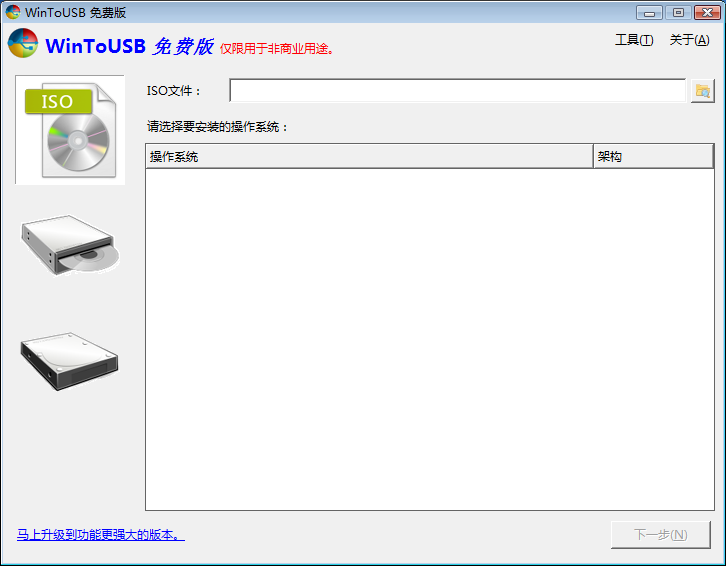
打开之后,我们选择自己想要安装的系统,这里以win7原版为例,我们选择专业版来制作!
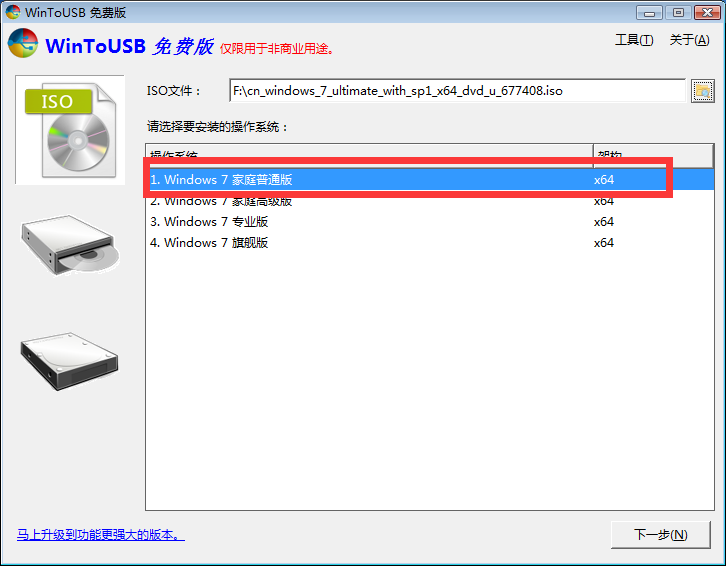
选择完成之后,会提示我们插入u盘,我们将自己的u盘插入,这里会提示我们格式化,记得保存好自己的数据。
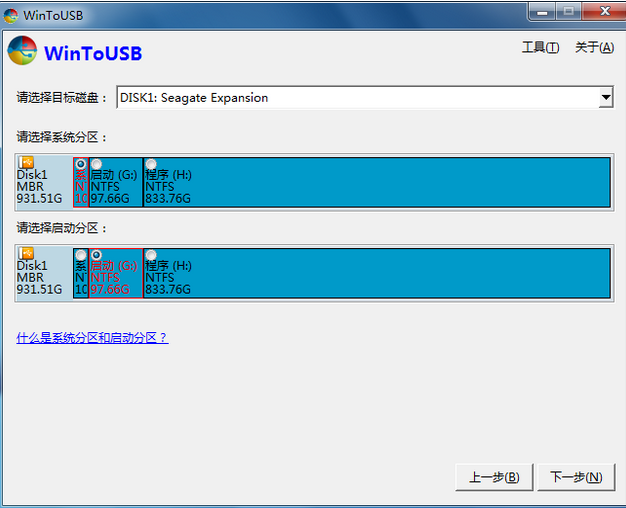
这做完之后,我们耐心的等待制作完成:
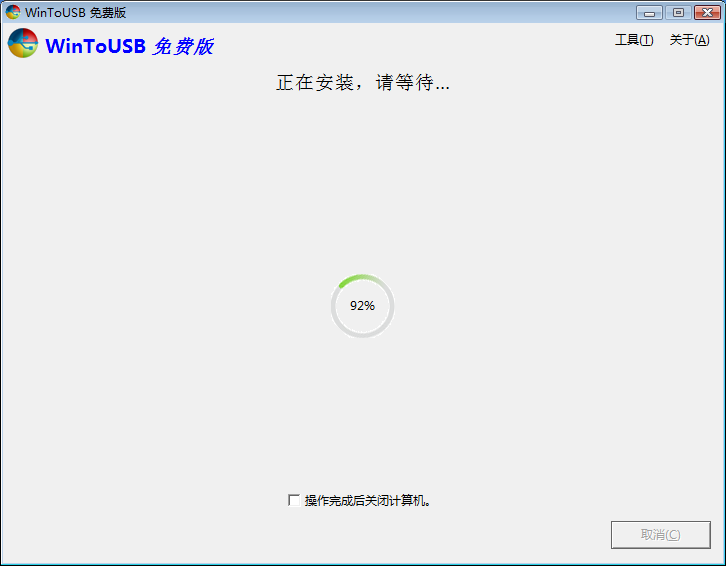
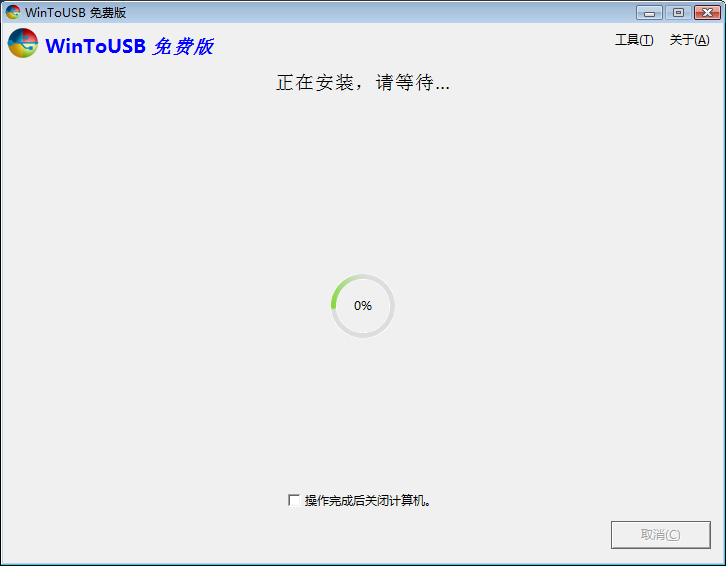
制作完成之后,我们拔掉u盘,插入usb接口,重启电脑,调整usb启动,就可以进入系统安装,这个跟平常安装系统没有多大差别,就不过多的赘述!另外注意,经过小编测试,此方法仅限于legacy启动,如果您是uefi启动的,请将uefi调整成legacy模式,还有安装系统安装时间可能会比较漫长!请耐心等候
后,如果您还有什么意见或者建议请到u大师官网留言www.down123.ren ,或者到u大师论坛发帖bbs.udashi.com,也可以直接联系客服,祝生活愉快!

网友评论